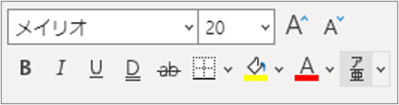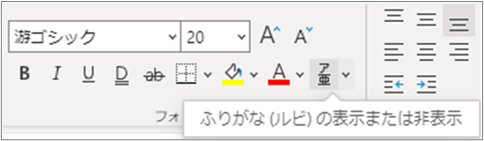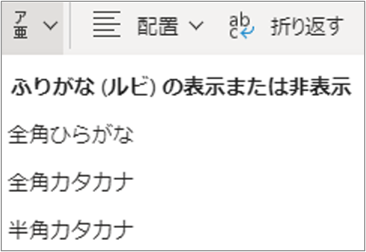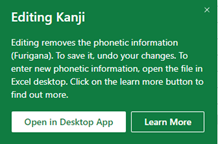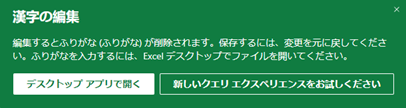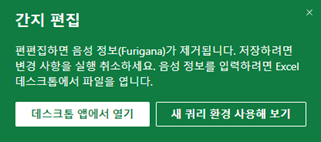Observação: O conteúdo neste tópico só é aplicável aos idiomas do Oriente Médio. Para usar furigana, defina sua região como Japonês, Chinês ou Coreano. Para obter mais informações, consulte Alterar configurações de formato regional no Excel para web.
No Excel, você pode escolher entre três tipos de guias fonéticos: katakana de largura total, katakana de meia largura e hiragana. Você pode alterar o estilo da fonte, o tamanho da fonte e o alinhamento de guias fonéticos. Você pode modificar guias fonéticos e adicionar guias fonéticos aos dados Japoneses que foram inseridos em uma célula. A cadeia de caracteres fonética que foi usada para inserir os dados Japoneses é usada para aplicar guias fonéticos. Quando você classifica dados de planilha, os dados japoneses são classificados por seus guias fonéticos por padrão. Se os guias fonéticos corretos tiverem sido usados em caracteres que os usam, os termos Japoneses serão classificados na mesma ordem que ocorreriam em um dicionário Japonês. Se os guias fonéticos não forem inseridos corretamente, faça as correções necessárias.
Quando você exibe guias fonéticos na versão japonesa do Excel e insere kanji (caracteres Chineses usados no idioma Japonês), o Excel adiciona automaticamente os símbolos fonéticos aos guias.
Importante: Se você não vir Caracteres fonéticos para esclarecer a pronúncia em Fonte na guia Página Inicial, você deve ativar os recursos de língua japonesa. Para saber mais veja Alterar o idioma em usos do Office em seus menus e revisores de texto.
Siga um destes procedimentos:
-
Selecione as células que contêm os guias fonéticos cuja fonte ou tipo você deseja alterar.
-
Na guia Página inicial em Fonte, clique Apresentar caracteres fonéticos para clarificar pronuncia
-
Siga um destes procedimentos:
|
Para |
Faça isto |
|---|---|
|
Alterar a fonte |
Clique na guia Fonte, e depois na caixa Fonte, clique na fonte que você deseja. |
|
Alterar o tamanho da fonte |
Clique na guia Fonte, e depois clique na caixa Tamanho, clique no tamanho da fonte que você deseja. |
|
Alterar o tipo de guia fonético |
Clique na guia Configuração, e então em Tipo, clique no guia fonético que você deseja. |
Dica: Você pode aplicar formatação (como formatação em negrito ou itálico), cores, sublinhado ou efeitos de caractere a guias fonéticos na guia Fonte.
-
Selecione a célula que contém o texto com os guias fonéticos que você deseja alterar.
-
Na guia Tela inicial em Fonte, clique Mostrar caracteres fonéticos para clarificar pronuncia
-
Clique duas vezes na célula que contém os guias fonéticos que você deseja modificar e clique nos guias fonéticos.
-
Modifique os guias fonéticos.
-
Para confirmar os guias fonéticos modificados, pressione RETURN duas vezes.
Para cancelar as alterações, pressione ESC duas vezes.
Observações:
-
Para usar o teclado para mover o cursor para as guias fonéticas, pressione OPTION + SHIFT + Seta para cima. Para retornar à cadeia de caracteres pai à qual os guias fonéticos se aplicam, pressione OPTION + SHIFT + SETA PARA BAIXO. A cor da cadeia de caracteres pai muda enquanto os guias fonéticos estão sendo modificados.
-
Se os guias fonéticos exibidos estão incorretos, você pode selecionar a célula que mostra os guias fonéticos incorretos e alterá-la usando o mesmo método usado para inserir uma cadeia de caracteres. Na guia Página Inicial, em Fonte, clique em Fonética, e então clique Editar.
-
O alinhamento padrão de guias fonéticos é o alinhamento à esquerda (ou seja, colocado ao longo da borda esquerda do kanji ao qual as guias fonéticas se aplicam). Você pode alterar o alinhamento para nenhum alinhamento (todas as guias fonéticas são combinadas e alinhadas ao longo da borda esquerda da célula), alinhamento centralizado (centralizado em relação ao kanji ao qual as guias se aplicam) ou alinhamento distribuído (definido com espaçamento igual em ambas as bordas do kanji ao qual as guias se aplicam).
-
Selecione as células que contêm as guias fonéticas cujo alinhamento você deseja alterar.
-
Na guia Página inicial em Fonte, clique Apresentar caracteres fonéticos para clarificar pronuncia
-
Na guia Configuração em Alinhamento, clique no alinhamento que você quer aplicar.
-
Selecione as células que contêm os guias fonéticos que você deseja mostrar ou ocultar.
-
Na guia Tela inicial em Fonte, clique Mostrar caracteres fonéticos para clarificar pronuncia
Quando guias fonéticos são exibidos, a marca de seleção ao lado de Mostrar Campos Fonéticos. Para ocultar guias fonéticos, desmarque a marca de seleção.
Observação: O Excel adiciona automaticamente símbolos fonéticos somente aos novos dados inseridos na versão Japonesa do Excel. Se você abrir arquivos criados em versões anteriores do Excel ou em outros programas, os símbolos fonéticos não serão gerados automaticamente.
Primeiro, altere o idioma de edição para Japonês. Em seguida, você pode exibir o estilo da fonte, o tamanho da fonte e o alinhamento de furigana, um auxílio de leitura fonético, no Excel Online para idiomas e regiões em Japonês, Coreano, Chinês e Hong-Kong. Você pode até mesmo fazer pequenas alterações no texto.
Observação O comando Show/Hide está disponível em todos os idiomas do Leste, mas o comando Alterar Tipo só está disponível em Japonês.
As configurações do Excel para a região da Web são gerenciadas pelo host, como o SharePoint ou o OneDrive.
Para exibir, alterar e imprimir a furigana, Altere suas configurações pessoais de idioma e região.
Dica Para obter mais informações sobre como alterar outras configurações regionais, como datas e moeda, consulte Alterar configurações de formato regional no Excel para web.
-
Para habilitar a furigana, selecione um intervalo de células.
-
No grupo de Fontes da guia Página inicial, você pode mostrar ou esconder furigana e escolher um dos três tipos de furigana: hiragana, katakana de largura total, e katakana de largura média.
Hiragana
Katakana de largura inteira
Katakana de meia largura
Anotações
-
Você pode fazer algumas pequenas alterações no texto, como cor e negrito, sem remover a furigana. Outras alterações de texto podem remover a furigana. Se isso acontecer, pressione CTRL+Z para desfazer as alterações.
-
Se o texto for encapsulado ou rich text ou texto vertical for usado com furigana, você poderá exibir a furigana na parte superior da célula, mas sem espaços (Isso é chamado de versão sem controle de furigana).
Para editar furigana, você deve usar o Excel para Windows. Se não houver informação de furigana na célula, o comando Show/Hide está desativado.
Se você tentar editar a furigana no Excel Online, o Excel exibirá a seguinte mensagem:
|
Inglês |
|
|
Japonês |
|
|
Coreano |
|
Confira também
Alterar o idioma usado pelo Office nos menus e nas ferramentas de revisão de texto